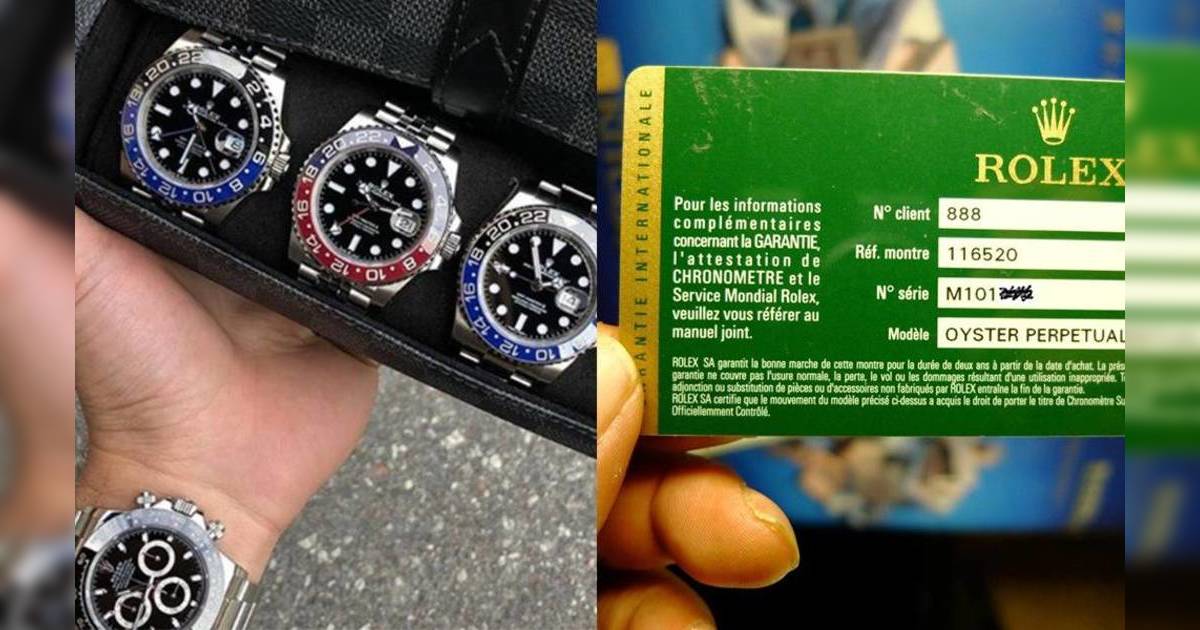iPhone隱藏功能!10個必學3D touch操作功能一覽
text- Layne、朗、Homan edit -Homan Photo- Homan、Apple
10個iPhone 3D Touch實用功能
1. 快速使用控制中心功能
在操作介面往上滑可以叫出控制中心,相信各位iPhone的用家都知道。但你又知不知道,透過3D touch,你可以開啟控制中心中更多設定?例如在電筒功能上按壓就可以控制電筒的亮度等。
2. 快速撥號
按壓「電話」的圖示,可以直接新增聯絡人、查看最近通話及撥打給常用聯絡人。當要撥打給常用聯絡人的時候,點選常用聯絡人的頭像就可以完成操作。
3. 快速預覽並處理郵件
很多打工仔一天可能會收幾十甚至幾百封郵件,要逐封郵件看的話,費時之餘又麻煩。其實在郵件的app中,當你按壓任何一封郵件,用家便可以快速預覽郵件的部份內容。預覽郵件內容後,用家更可以持續按壓郵件並向左拖拉便可以快速刪除郵件;如果想將郵件標示為已閱讀便可向右拖拉﹐想回覆或轉寄郵件則可向上拖拉。這樣就可以快速進行處理郵件的操作了。
4. 預覽影片
當你在「相片」中想找到自己想要的影片時,有時候幾條片段十分相似的話,用家便需要觀看影片才能判斷,逐一查看十分麻煩。而實際上,用家可以透過3D Touch功能,輕輕按壓「相片」中的影片,它便會自行開啟小視窗,並作出預覽,鬆開手指時就退出影片,不需要故意點擊觀看,方便快捷。
5. 方便瀏覽各網頁
當用家在使用瀏覽器遇到多條連結網站想看時,逐條按的話便需要不斷上一頁再按連結再按上一頁….才可以看到所有連結。而其實用家只要按壓著想開啟的連結網址,即便不點擊進入該網站,都可以預覽網頁的部份內容。
6. 按壓日期直接查看行程
相信不少人都有使用iPhone「日曆」中的「行程」功能,在主畫面中大家只要輕按日曆的圖案。便可以直接看到自己下一個行程或加入新的行程。
7.快速分享照片
快速分享照片的功能可以讓你隨時分享照片,這個功能的用法跟預覽影片相似,但這次是用力按下一張照片或者片段,再向上拖拉就會彈出一個菜單,這裡可以看到分享照片之外,也可以進行複製、設為喜愛以及刪除的功能。
8.瀏覽器中儲存圖像
跟上方快速分享照片的用法一樣,也是對著瀏覽器中的圖片按壓,會彈出一張預覽圖片,之後再拖放圖片,就會彈出一個菜單,就可以保存圖片到電話中。
9.切換應用程式功能
除了常見的按兩下home鍵來切換應用程式之外,也可以使用3D touch來更換程式,只需要用力按壓螢幕左側,之後在螢幕中滑一半再放開手指,就會顯示應用程式的切換版面了。要是按壓後一下向右劃過整個螢幕的話,就會自動切換至下一個在切換版面的應用程式。
10.壓力化感知的繪圖工具
因為3D touch的加入,現在在蘋果的筆記簿中,可以應用到按壓力道感應來調整鉛筆工具的深淺色,單用手指就可以畫出不同力道的筆痕和深淺顏色,是一種十分實用的小工具。